随着数据存储需求的增加,许多用户选择为电脑安装双硬盘以提升存储能力和性能。下面,我们将分步骤介绍如何设置双硬盘。
### 一、准备工作
在设置双硬盘之前,首先需要确认电脑主板的接口类型和数量,确保有足够的SATA或IDE接口来连接两个硬盘。同时,检查电源功率是否足够支持两块硬盘的运行,一般建议选用400W或以上功率的电源。此外,准备好需要添加的第二块硬盘、数据线以及螺丝刀等必要工具。
### 二、安装硬盘
1. **关闭电脑并断开电源**:确保电脑完全关闭,并拔掉电源线,以防触电或损坏硬件。
2. **打开机箱**:根据电脑型号,使用螺丝刀或推动侧板打开机箱。
3. **安装硬盘**:找到机箱内的硬盘槽,将新硬盘安装到槽位中,并用螺丝固定。如果使用固态硬盘(SSD),可能需要额外的支架或螺丝来固定。
4. **连接电源线和数据线**:将硬盘的电源线连接到主板的电源插座,确保方向正确并牢固固定。然后,将数据线连接到主板的SATA或IDE接口,确保连接稳固。如果使用IDE硬盘,还需设置硬盘的跳线来确定主盘(Master)和从盘(Slave)。
### 三、设置BIOS
1. **重启电脑并进入BIOS**:启动电脑,在启动时按下相应的按键(如F2、Delete等)进入BIOS设置界面。
2. **设置启动顺序**:在BIOS中,找到“Boot”或“Startup”选项,设置硬盘的启动顺序,确保新硬盘被识别并可以启动。
3. **保存并退出BIOS**:完成设置后,保存更改并退出BIOS,重启电脑。
### 四、初始化硬盘
1. **进入操作系统**:电脑重启后,进入操作系统。
2. **格式化硬盘**:使用系统自带的磁盘管理工具或第三方分区软件对新硬盘进行格式化。在格式化之前,请确保已备份重要数据。
3. **分配驱动器号**:格式化完成后,为新硬盘分配一个驱动器号,以便在资源管理器中访问。
### 五、注意事项
- **兼容性**:尽量优先选择品牌相同的硬盘,以避免兼容性问题。
- **盘符交错**:在多分区的情况下,可能会出现盘符交错的问题,可以通过BIOS设置或第三方软件解决。
- **数据安全**:在设置过程中,务必注意数据安全,避免误删除或格式化重要数据。
通过以上步骤,你就可以成功地为电脑设置双硬盘,享受更大的存储空间和更高效的性能。